Nivelul VR Art

Am început să folosesc Cinema 4D la câteva luni după ce am primit setul cu cască VR cu un an în urmă. Până atunci am folosit MarmoSet Toolbag. Pentru a-mi stabili scenele VR, iluminarea acestora, adăugând atmosferă și așa mai departe. Destul de repede am simțit că am ajuns la limita a ceea ce ar putea face Marmoset, la fel de mare un program așa cum este. Aveam nevoie de un program de a gestiona animația, configurarea scenei, iluminatul avansat, atmosfera și particulele.
- Cele mai bune căști VR pentru 2018
Ochii mei au căzut repede pe Cinema 4d, un instrument pe care l-am văzut pe oameni laudă pentru ușurința de utilizare și versatilitate. M-am plimbat cu octanul standalone și am vrut să văd cum ar funcționa octanul și cinema 4d cu sculpturile mele VR.
Pentru cei dintre voi care nu cunoști deja octan, este un Renderer foarte rapid care vă oferă feedback aproape instantaneu cu privire la schimbările pe care le faceți la scena dvs. Este bazată pe GPU și funcționează numai cu NVIDIA GPUS. Am un NVIDIA 1080 TI. carte care se comportă foarte bine cu octan.
In acest Cinema 4D Tutorial. Voi lua una dintre sculpturile mele VR și o combinăm cu un "desen VR" de la Quill, în Cinema 4D. Vă voi lua prin modul de configurare a unui material care utilizează informațiile de culoare de pe scena dvs. VR și vorbiți puțin despre diferitele tehnici pe care le folosesc pentru a îmbunătăți ieșirea VR. Niciunul dintre programele VR nu reiese în acest moment, deci va trebui să vă uitați la programe externe pentru asta.
Prima parte a tutorialului va descrie foarte scurt procesul de export și importator de modele. Principalul obiectiv al tutorialului va fi pe munca din Cinema 4D și Octanerender.
01. Exportați și pregătiți primul model

Mai întâi am importat personajul pe care îl voi folosi în scena mea. Am făcut un cavaler în mediu oculus și am exportat modelul la o rezoluție completă ca fișier FBX pentru a păstra straturile. Am importat FBX la Zbrush. În Zbrush, fac o versiune redusă a modelului folosind o combinație de maestru de decimare și Zremesher. Încerc să merg cât mai mult posibil, pentru un timp mai ușor de la Uv'ing. Apoi adaug UV-uri folosind maestrul UV. Amintiți-vă să vă rupeți modelul în poligrupuri pentru a oferi un master UV un timp mai ușor.
Odată ce totul este UV'ed, exportă o versiune redusă a modelului și o înaltă SRE pentru procesul de coacere de textură.
02. Texturi sau vopsea de vârf?
Am putut ocoli procesul la pasul 1 prin pictarea modelului în mediu și apoi folosim informațiile despre culoarea vertexului din Cinema 4D împreună cu versiunea înaltă a ochiului de plasă. Am decis să fac o trecere corectă a texturii, pentru că fidelitatea superioară dă și pentru performanța adăugată pe care o obțineți de la utilizarea unei plasă redusă cu hărți normale. Folosesc fluxul de lucru de culoare vertex pentru fundalul cavalerului și voi trece mai târziu în tutorial.
03. Deplasați-vă la pictorul de substanțe
Am importă modelul Knight Low-SRE la pictor de substanțe, coaceți hărțile utilizând plasa de mare reverență și vopsea modelul. Lucrul important aici când exportați la Cinema 4D și OctaneReder este de a selecta setările de export metalice PBR. Aceasta va exporta o hartă a culorilor de bază, hartă de rugozitate, hartă metalică și o hartă normală.
04. Configurați cavalerul în C4d

Voi înființa primul cavaler în cinema 4d, salvați-l și apoi configurați mediul. Fac mai întâi caracterul și fundalul ca bucăți separate, pentru a obține o performanță globală mai bună în timp ce testați proprietățile materialelor.
În meniul Fișier, aleg fuzionați și importați fișierul Low-Poly FBX. Straturile fișierului FBX apar în fereastra Manager Object din colțul din dreapta sus al C4D. Am redenumit straturile dacă este necesar, selectați-le toate, faceți clic dreapta și grup pentru a păstra lucrurile ușor de gestionat. Deschis fereastra octon Live Viewer prin octan & gt; Elementul de meniu Live Viewer din partea de sus a ferestrei C4D. În fereastra Live Viewer, fac clic pe sigla mică octanică din colțul din stânga sus pentru a activa vizualizarea live.
05. Să fie lumină!

Pentru a vedea mai bine materialele, trebuie să adaug o sursă de lumină la scenă. Există mai multe tipuri pentru a alege din fereastra Live Viewer Sub Objects & GT; Lumini. Eu aleg o lumină de zi. Aceasta adaugă un obiect octon Daylight în managerul nostru de obiecte. Eu selectez acest lucru și repoziționați soarele folosind instrumentul Rotire în fereastra principală de vizualizare. De asemenea, adaug un obiect avion din grupurile de comandă din partea superioară a C4D. Am repoziționat avionul pentru a se potrivi cu picioarele cavalerului.
06. Configurați materialele
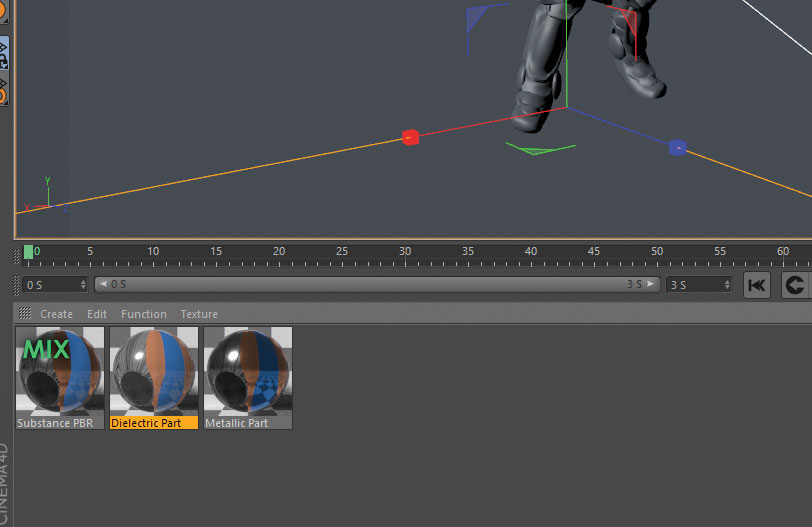
Voi trece la stabilirea unui singur material, deoarece fiecare va fi același proces. Începem cu materialul și materialele de umăr.
Pentru a configura un material din pictorul de substanță din OctaneRender, cea mai ușoară cale este să deschideți LivedB sub materialele din Live Viewer. În aici veți găsi o colecție mare de materiale prestabilite și materiale de șabloane, cum ar fi cele pentru pictorul de substanțe. Șablonul de substanțe este sub materiale & GT; MISC & GT; Substanța PBR. Există câteva materiale care sunt numite la fel; Alegeți una care are o anumită textură pe ea. Alegerea acestui lucru ne va da un șablon cu materiale în sloturile potrivite, ceea ce înseamnă că putem înlocui pe cei cu al nostru. Uşor!
Am Faceți clic dreapta și selectați Descărcare, iar materialul apare în fila Materiale dinspre fereastra principală. Aceasta este de fapt formată din trei materiale: un material mix, o parte dielectric și o parte metalică.
07. Utilizați editorul de noduri
Am dublu clic pe materialul Mix, apoi faceți clic pe butonul Editor NODE. Deschis dosarul mi-am salvat textul și am localizat pe cele pentru tampoanele și scutul umărului. Deoarece am cinci seturi de materiale, folosesc bara de căutare în fereastra Explorer pentru a accelera lucrurile. Apoi este doar o chestiune de a trage culoarea de bază, rugozitatea, hărțile metalice și normale din folderul Explorer, direct în editorul de noduri.
08. Înlocuiți materialele
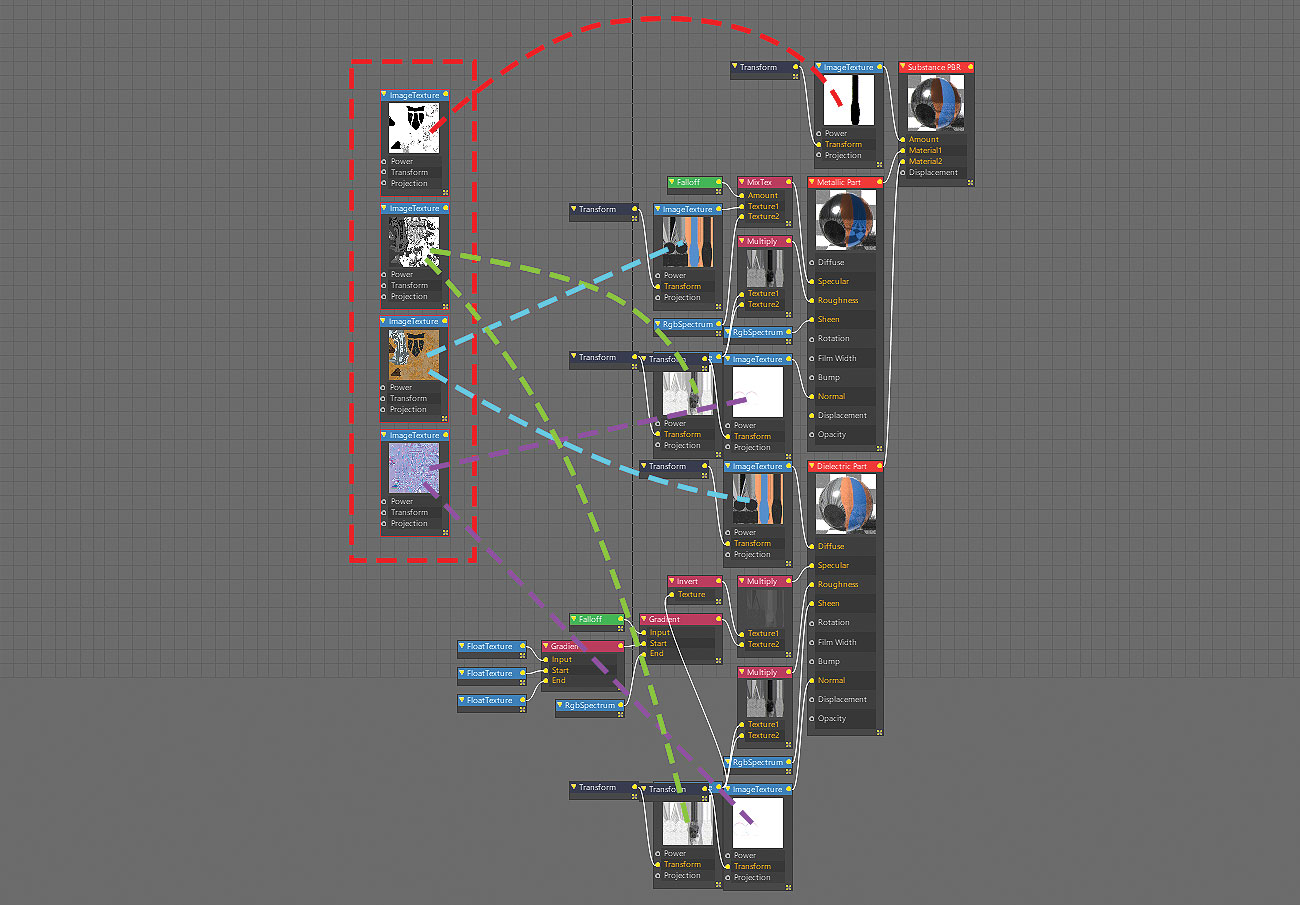
Vă dau clic pe harta de culoare bază pe care tocmai am importat și să copiați calea de la panoul de proprietăți din dreapta în editorul de noduri. Apoi, selectez hărțile albedo în materialul de substanță originală și lipiți noua cale acolo.
Fac același lucru pentru hărțile de rugozitate, metalică și normală. Odată ce ați terminat, pot să trag materialul de amestec de la managerul de material la tampoanele de umăr. Pot să-l trag fie la obiectul din perspectiva principală, fie la obiectul din Managerul de Object. Layout-ul nodului este de fapt mult mai puțin complicat decât arată. Este doar o chestiune de înlocuire a unor căi de fișiere practic. Sper că procesul devine și mai simplu în versiunile viitoare ale Octane.
09. Inspectați rezultatul
După configurarea tuturor materialelor și aplicarea acestora la obiectele lor, este timpul să inspectați modelul. Folosesc vizualizatorul live pentru asta și joc cu luminile pentru a vedea ce arată materialele în condiții de iluminare diferite. Odată ce sunt mulțumit de rezultatul, salvez scena.
10. Adăugați roci

Eu fac niște roci în mediu oculus și le iau prin Zbrush pentru RES / SRE-ul scăzut și apoi prin pictor de substanțe pentru texturi. Fluxul de lucru este exact același cu cel al cavalerului.
11. Salvați și importați fundalul
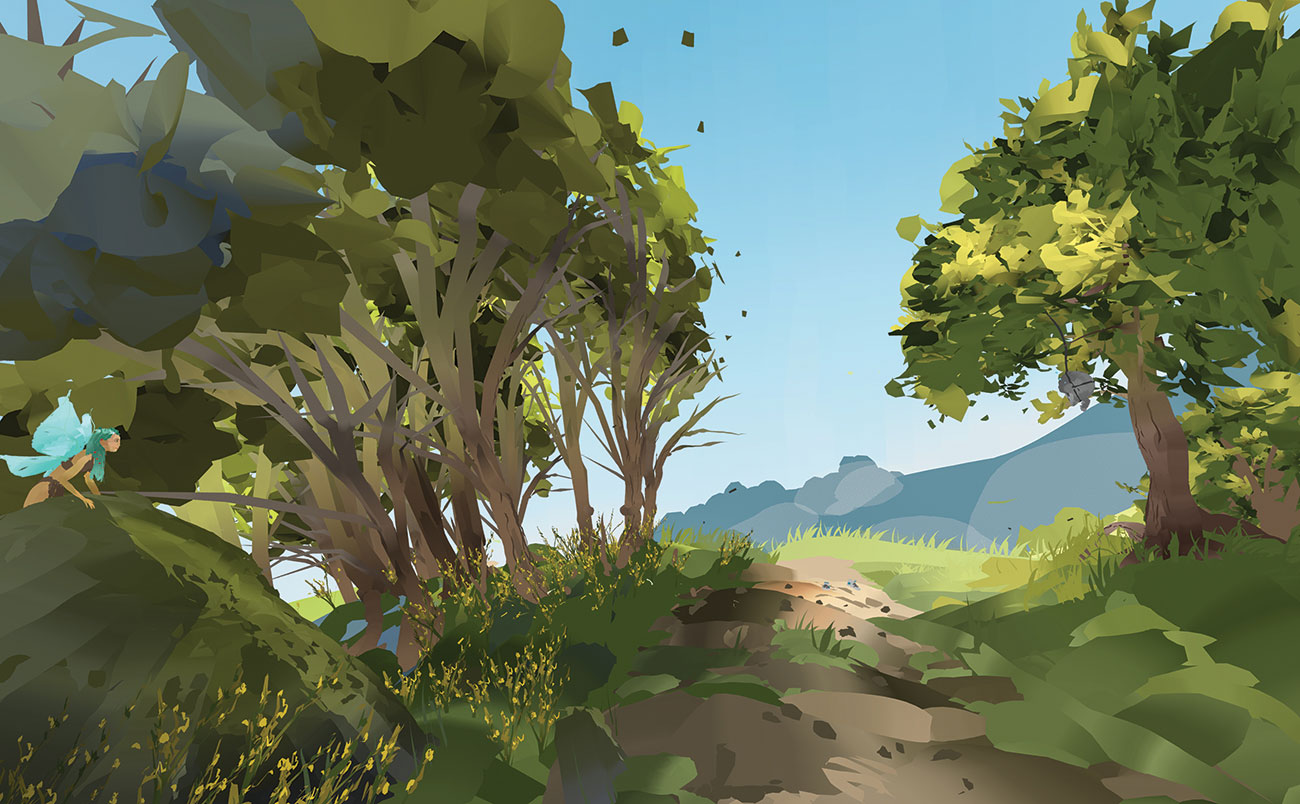
Fac o nouă scenă pentru fundal. Am exportat fișierul Quill ca fișier FBX, care păstrează straturile și culorile. Iată ce arată fundalul în quill cu culori plane, fără caracter.
Quill este un instrument uimitor odată ce te simți confortabil cu ea. Este o modalitate foarte rapidă de a lucra, iar acest fundal a luat aproximativ două ore de făcut și poate o oră suplimentară pentru caracterul de zână. Totul a fost făcut de la zero aici. Dacă utilizați programul o mulțime pentru scenele de natură, de exemplu, puteți face o bibliotecă de plante și elemente pe care le puteți reutiliza pentru a face scene mai rapide. Vă recomandăm să verificați videoclipurile de ieșire ale lui Goro Fujita pentru mai multe informații detaliate despre cum funcționează Quill.
Eu aleg Merge din nou din meniul Fișier și importați scena mea.
12. Organizați scena Quill

După cum puteți vedea în ierarhia scenei, toate straturile de la Quill sunt reținute și fiecare strat are un simbol lângă acesta cu nouă puncte mici. Aceasta este o etichetă de culoare vertex și indică faptul că obiectul conține date de culoare vertex. În scena am făcut că am o mulțime de straturi și ar trebui să fac un material unic pentru fiecare să folosească informațiile de vârf ale obiectului respectiv.
Deoarece majoritatea straturilor vor avea aceleași proprietăți de material, le îmbină prin selectarea tuturor frunzelor și a ierbii din ierarhie, făcând clic dreapta și selectarea obiectelor Conectare + Ștergere. Aceasta va îmbina, de asemenea, datele de vopsea Vertex și va trebui doar să fac un material pentru fiecare grup. Apoi, îmbină toate cele trei tulpini, toate straturile de zână (cu excepția aripilor care vor avea un material unic) și așa mai departe. Făcând asta, sfârșesc cu mult mai puține materiale de culoare vertex decât aș avea dacă am făcut unul pentru fiecare strat de călcat.
Acum este timpul să deschideți fereastra Live Viewer și să o porniți apăsând logo-ul octanului. Fără lumini sau materiale, scena nu arată prea mult.
13. Iluminat de poziție

Am adăugat o lumină de zi prin obiecte & gt; Luminează meniul în vizualizatorul live. Repoziționați lumina folosind instrumentul Rotire. Vizualizatorul live îmi oferă feedback instantaneu despre ceea ce arată editările mele. Vreau ca o dispoziție de răsărit în scena mea, așa că am poziționat soarele scăzut la orizont la dreapta, chiar sub ramurile copacului cu craniul.
Odată ce sunt mulțumit de poziția, este timpul să adăugăm culoarea vârfului elementelor scenei.
14. Faceți un material color vertex
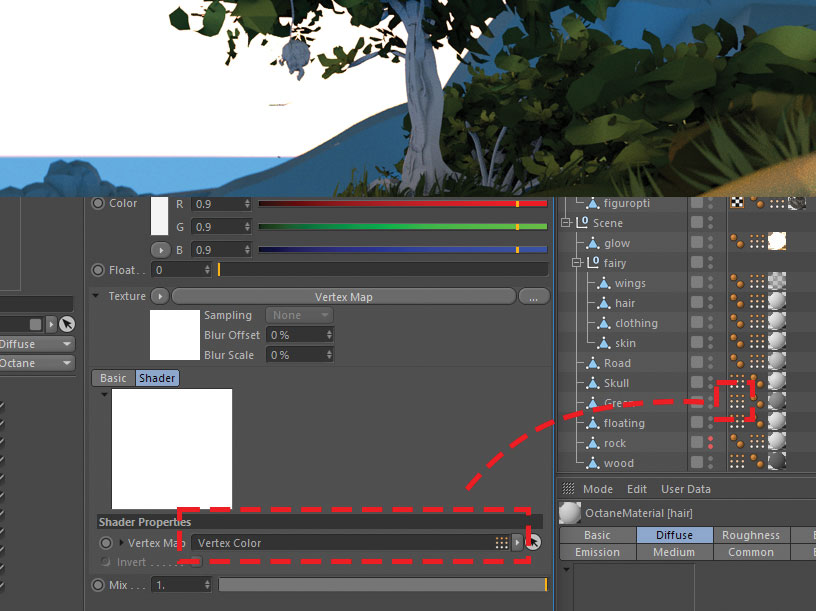
În fereastra Live Viewer, eu selectez materiale & gt; Material difuz. Acest lucru va adăuga un material nou în fila Material sub valetul principal. Am dublu clic pe acest material și deschideți editorul de noduri. În aici, există o "cutie de materiale" care reprezintă noul material.
În bara de căutare de deasupra ferestrei nodului, introduceți "Vertex" pentru a filtra tipurile de materiale de care nu am nevoie. Apoi, trageți caseta de hartă a vertexului în fereastra nodului. Am tras o conexiune de nod între punctul galben din colțul hărții vârfului și cercului gol lângă difuz.
Pentru a obține culorile de vârf din obiect pentru a apărea în material, glisați eticheta vertexului de lângă obiectul din Managerul de obiecte, pe slotul de hartă Vertex din editorul materialului.
Redenumim materialul din Managerul Material la "Foliage" și trageți materialul pe obiectul corespunzător din ierarhia scenei. În fereastra Live Viewer, acum văd scena mea vin la materialul de viață pe material. Repet procesul de material de culoare vertex pentru fiecare element.
15. Creați un material emisiv

Pentru strălucirea magică venind din craniu în copac, vreau un material emisiv să emită un efect magic roșu. Deci, în fereastra Live Viewer, eu aleg materiale & gt; Material difuz. Apoi deschid noul material din fila Materiale și faceți clic pe categoria emisivă.
Aici selectez emisia de negru care va face ca materialul să emită lumină. Apoi deschid fila texturii și setați puterea în jurul valorii de 2 și temperatura în partea caldă a spectrului, care este spre stânga pe cursorul temp. În timp ce faceți acest lucru, verificăm în mod constant fereastra Viewer Live pentru a vedea dacă rezultatul este așa cum mă aștept.
16. Adăugați munți îndepărtați

M-am simțit ca și cum scena avea nevoie de ceva mai profundă, așa că am decis să adaug niște munți în distanța îndepărtată. În loc să trageți pe cei din Quill, am adăugat doar o geometrie rapidă utilizând funcția de bază de bază pe care o veți găsi în partea de sus a interfeței C4D. Eu aleg funcția peisajului, care îmi dă un munte de bază pe care îl pot modifica și mă mișc folosind instrumentul de poziție și scală. Am duplicat acest munte de bază de mai multe ori, până când iau peisajul pe care îl caut.
În proprietățile obiectului pentru elementul peisajului, puteți schimba numărul de semințe pentru fiecare munte pentru a le face unic.
Dacă doriți ca vizualizatorul LIVE să utilizeze un unghi fix de cameră, pentru a vă asigura că compoziția dvs. arată bine în timpul deplasării elementelor în jur, mergeți la Viewer Live și sub opțiuni, debifați camera de verificare.
17. Includeți nori

Pentru a adăuga o anumită stare de spirit și adâncime la scena mea, decid să adaug niște nori. De asemenea, mă vor ajuta să separam avioanele elementelor de fundal. Pentru aceasta, folosesc obiectele & gt; Volumul VDB octan. Volumele VDB reprezintă o modalitate de stocare a datelor volumetrice, cum ar fi nori sau foc. Folosesc un set de Vdbe Cloud numit VDB Clouds Pack.
Obiectul octan VDB apare în managerul de obiecte. În proprietățile sale, aleg un nor de potrivire VDB în calea fișierului. În această scenă, volumul VDB este foarte mic, așa că trebuie să-l scriu destul de mult pentru a fi văzut. Fac mai multe copii și le scară între 300 și 1.000x în coordonarea obiectului. Setări.
În setările medii din proprietățile obiectului, joc în jurul valorii de densitatea volumului Vdb până când primesc un rezultat care îmi place - în acest caz, în jurul anului 20.
18. Adăugați caracterul
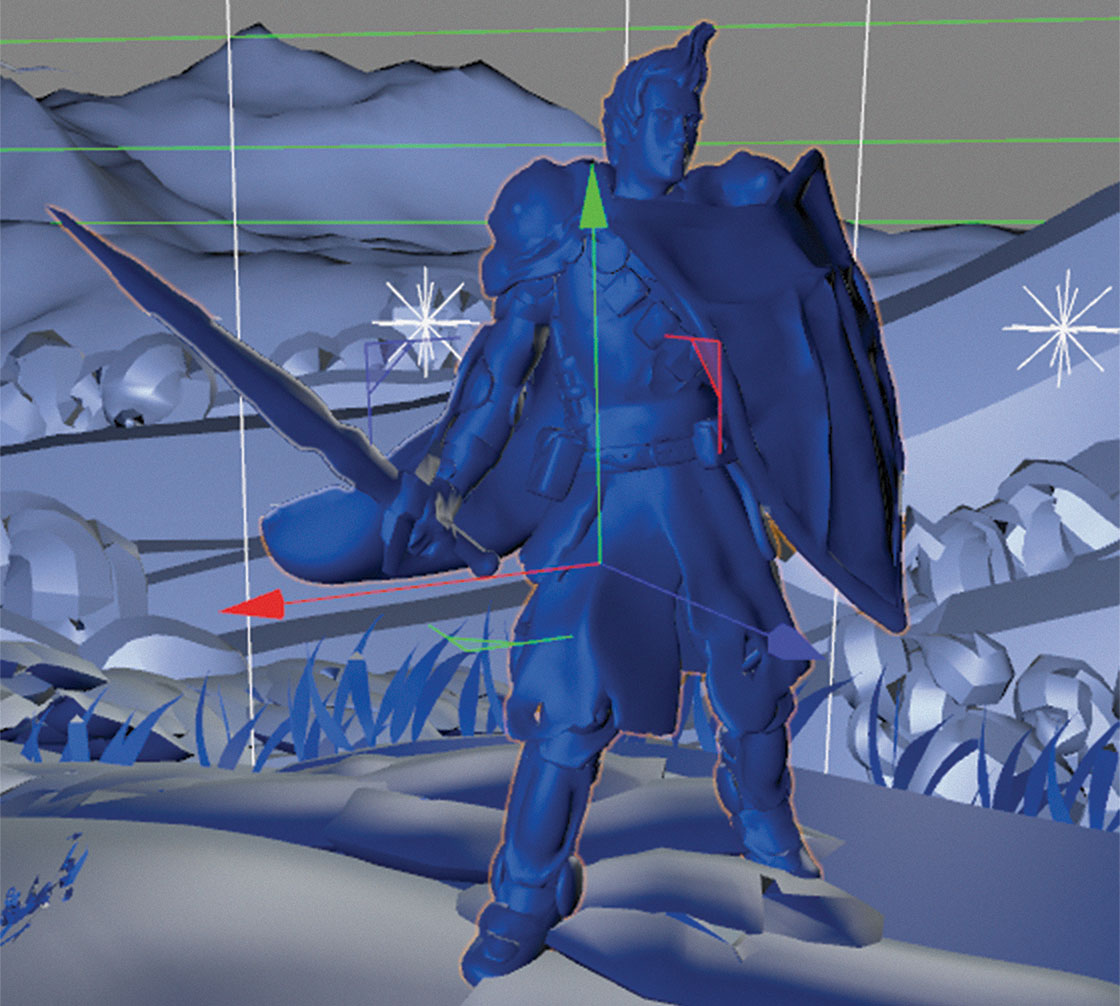
Acum că sunt mulțumit de aspectul general și starea de spirit a scenei, importă modelul meu cavaler prin alegerea File & GT; Mergeți și selectați scena C4D am salvat mai devreme. Toate materialele pe care le-am înființat pentru cavaler vor fi importate împreună cu el.
Punctul pivot al personajului este un pic de compensare, dar este ușor de schimbat în C4d. Am apăsat butonul Activare Active din bara de instrumente din stânga și trageți punctul de pivotare la mijlocul cavalerului.
Folosesc instrumentele de transformare pentru al muta la el. L-am pus pe marginea pădurii mici și l-am uitat direct la craniul de ardere amenințător. În prezent, cavalerul nu este total cunoscut de zâna care îl privește de la locul de ascuns în spatele unei stânci mari.
19. Configurați o cameră
Pentru a începe să jucați cu setările camerei și postprocesarea, trebuie să fac o cameră dedicată octan pentru scena mea. Pentru a face acest lucru, fac clic pe obiecte & gt; Elementul de meniu al camerei octanului. Aceasta adaugă o cameră pentru managerul nostru de obiecte. Observați pătratul alb deschis, cu o cruce în mijloc lângă numele camerei? Pentru a activa camera octanică, trebuie să apăsați acest simbol. În caz contrar, nu veți vedea modificările pe care le faceți în setările camerei.
Dacă apăsați numele camerei, veți vedea opțiunile standard ale camerei C4D. Singurele pe care le folosesc sunt lungimea focală, lățimea senzorului și setările obiectului focus. Restul schimbărilor pe care le voi face sunt sub eticheta camerei octanice. Înainte de a intra în detalii despre acest proces, mă simt ca și cum scena ar putea folosi puțin mai ușoară.
20. Adăugați mai multe lumini

Aș dori să am o lumină de jantă în jurul cavalerului ca să-l facă să iasă mai departe de fundal. În Live Viewer i faceți clic pe Obiecte & GT; Lumini & gt; Zona octanică lumina și poziționați lumina din spatele cavalerului. Am tweak dimensiunea planului emitent de lumină trăgând pe punctele portocalii mici din partea superioară / inferioară / laturilor. Mă asigur că sursa de lumină este suficient de mare pentru ca lumina să "înfășoare în jurul" caracterului.
Am tweak puterea luminii și temperatura până când am obținut un rezultat care îmi place. De asemenea, adaug o lumină care strălucește pe drum, una care adaugă mai multă lumină roșie în jurul craniului și o lumină albastră care luminează aripile și împrejurimile zână.
Pentru a ascunde avioanele de emițător de lumină în Render, mă duc la vizibilitate sub eticheta de lumină octanică și deselectăm vizibilitatea camerei.
21. Procesul post-proces
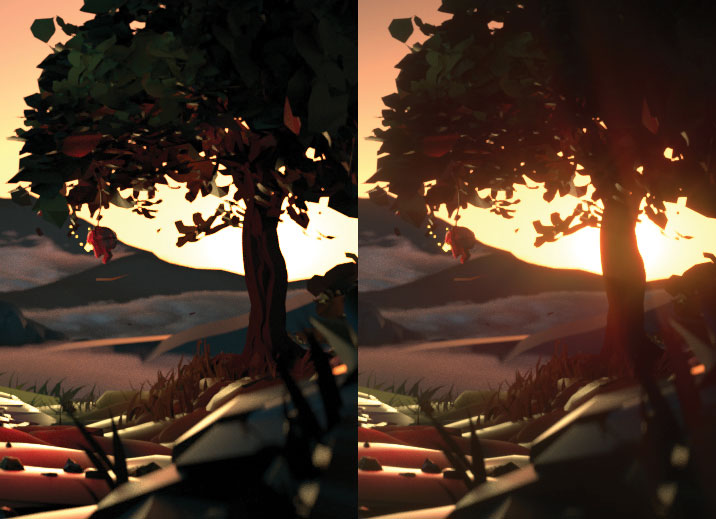
Post-procesarea poate fi efectuată fie în eticheta camerei octanice, fie în setările octanrender. Întotdeauna o fac în eticheta camerei, deoarece este mai ușor de accesat. Dacă ați avut mai multe camere și ați comută între acestea, ar fi probabil să aibă sens să o faceți prin setările octanrender.
Vă dau clic pe eticheta camerei octanice de lângă aparatul foto și să optimizați setările sub imaginea camerei Imager și Post Processing. În camera imager am adăugat un efect de vignete, iar în procesul de prelucrare am adăugat floare și strălucire pentru a obține un efect de întrerupere a obiectivului.
22. Renunțați și Tweaks finali
Du-te la Render & Gt; Editați setările Render în meniul C4d Top. Aici am comutat de la Renderer standard la Octane Renderer. În submeniul de ieșire, aleg dimensiunea finală de redare. În fereastra Viewer Live Viewer am comutat de la CHN: DL (iluminare direct) la CHN: PT (trasarea calea), care durează mai mult pentru a face, dar oferă un rezultat mai bun. Am lovit Render & Gt; Render la imagine Viewer în meniul C4d Top.
În cele din urmă, iau rentabilitatea finală prin curbele Photoshop și Tweak, adăugați o strălucire albastră mai puternică la zână și să tweak aspectul general al imaginii.
Acest articol a fost inițial publicat în numărul 237 din Lumea 3D. , cea mai bună revistă din lume pentru artiștii CG. Abonați-vă la lumea 3D aici .
Articole similare:
- Cum să aduceți un caracter 2D la viață în VR
- 5 sfaturi pentru a vă îmbunătăți creațiile VR
- Convertiți o fotografie într-un set VR
să - Cele mai populare articole
Cum se creează un efect Parallax stratificat pe site-ul dvs.
să Sep 14, 2025(Credit de imagine: www.beargrylls.com) Parallax Motion, conceptul de straturi în mișcare la viteze diferite, a fos..
Creați-vă propria perie caligrafică în Illustrator
să Sep 14, 2025Unul dintre cele mai bune lucruri despre ilustrator este abilitatea de a vă crea propriile perii. Puteți găsi niște perii de ..
30 Sfaturi de redare Keyshot
să Sep 14, 2025Realizarea unei imagini, animația unui model sau chiar o întreagă scenă este un pas important în creația de artă. Fără a..
Cum să instalați o față pentru animație
să Sep 14, 2025Când am învățat pentru prima dată să creez platforme de caractere în Maya Way înapoi în 2002 în timp ce lucram la PlayS..
Cum se creează joc de artă stilizată
să Sep 14, 2025Stilul de artă al jocului video de supraviețuire de primă persoană Întuneric lung. poate fi înșelător difi..
Master Instrumentul cuțitului
să Sep 14, 2025Uneori, revenirea la elementele de bază este vitală pentru a rămâne pe jocul dvs., deoarece reînnoirea abilităților dvs. v..
Cum se amestecă creioane colorate
să Sep 14, 2025Învățați cum să amestecați creioanele colorate vă va ajuta să obțineți mai mult din instrumentele dvs. Mai degrabă decât să se bazeze pe culoarea individuală, plană a fiecărui..
Cum se codifică un marker de realitate augmentat
să Sep 14, 2025Pagina 1 din 2: Pagina 1 Pagina 1 Pagina..
Categorii
- AI și învățare Automată
- Airpods
- Amazon
- Amazon Alexa și Amazon Echo
- Amazon Alexa & Amazon Echo
- Amazon Fire TV
- Amazon Prime Video
- Android
- Telefoane și Comprimate Android
- Telefoane și Tablete Android
- Android TV
- Apple
- Apple App Store
- Apple HomeKit & Apple Homepod
- Muzică Apple
- Apple TV
- Ceasul Apple
- Apps & Web Apps
- Aplicații și Aplicații Web
- Audio
- Chromebook & Chrome OS
- Chromebook & Chrome OS
- Chromcast
- Cloud & Internet
- Cloud și Internet
- Cloud și Internet
- Hardware De Calculator
- Istoricul Calculatorului
- Cutând Cordon & Streaming
- Tăierea și Fluxul De Cabluri
- Discord
- Disney +
- DIY
- Vehicule Electrice
- EReaders
- Elementele Esențiale
- Explicatori
- Jocuri
- General
- Gmail
- Asistent Google & Google Nest
- Google Assistant și Google Nest
- Google Chrome
- Google Docs
- Google Drive
- Google Maps
- Magazin Google Play
- Google Foile
- Google Diapozitive
- Google TV
- Hardware
- HBO MAX
- Să
- Hulu
- Slang De Internet și Abrevieri
- IPhone & IPad
- Kindle
- Linux
- Mac
- Întreținere și Optimizare
- Microsoft Edge
- Microsoft Excel
- Oficiul Microsoft
- Microsoft Outlook
- Microsoft PowerPoint
- Echipe Microsoft
- Microsoft Word
- Mozilla Firefox
- Netflix
- Comutator Nintendo
- Paramount +
- Gaming PC
- Peacock
- Fotografie
- Photoshop
- PlayStation
- Confidențialitate și Securitate
- Confidențialitate și Securitate
- Confidențialitate și Securitate
- Roundup-uri De Produs
- Programare
- Raspberry Pi
- ROKU
- Safari
- Telefoane și Comprimate Samsung
- Telefoane și Tablete Samsung
- Slack
- Smart Home
- Snapchat
- Media Socială
- Spaţiu
- Spotify
- TINDIND
- Depanare
- TV
- Jocuri Video
- Realitate Virtuala
- VPN
- Browsere Web
- Wi-Fi & Routere
- WiFi & Routers
- Ferestre
- Windows 10
- Windows 11
- Windows 7
- Xbox
- YouTube & YouTube TV
- YouTube și YouTube TV
- Zoom
- Explicații







